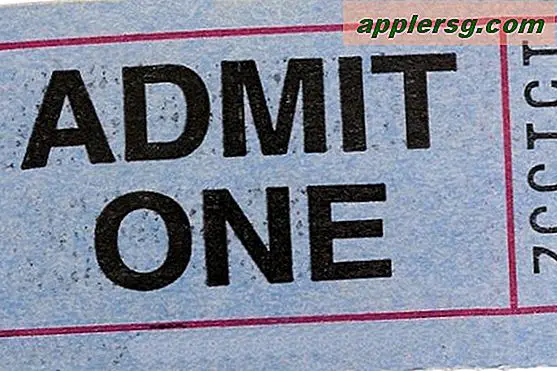Så här sparar du bilder från meddelanden på iPhone och iPad

Många iPhone-användare skickar och tar emot bilder i Messages app för iOS, men har du någonsin velat spara ett foto från Messages app till din iPhone eller iPad? Kanske är det en bild du fått från någon annan som du vill spara lokalt, eller kanske det är ett foto du tog med kameran direkt från Messages app.
Att spara bilder från meddelanden till iPhone och iPad är väldigt enkelt, vi visar dig två olika sätt att uppnå detta. När en bild har sparats lokalt kan den hittas i Bilder-appen för iOS tillsammans med dina andra bilder.
Så här sparar du bilder från meddelanden till iPhone / iPad
Detta sätt att spara bild från Meddelanden till IOS fungerar med nästan alla versioner av systemprogramvara för iPhone, iPad och iPod touch:
- I appen Meddelanden öppnar du en konversationstråd med det foto du vill spara
- Tryck på fotot i meddelandet för att göra det större på skärmen
- Nu trycker du på delningsaktivitetsknappen i hörnet på skärmen, det ser ut som en låda med en pil som flyger ut ur den
- Välj "Spara bild" från alternativen för att spara bilden lokalt till iPhone eller iPad



Alla sparade bilder som visas i Bilder-appen för iOS, är oftast enklast att hitta dem i albumvyn "Camera Roll" där de kommer att visas som nyligen lagt till bilder.
När bilden har sparats lokalt kan du göra vad du vill med det, om det skickar det till någon, ställer det som bakgrundsbild, skickar det till ett socialt nätverk eller vad som helst annat. Kom ihåg om du sparar en bild för att skicka den till någon annan i meddelandeprogrammet, kan du faktiskt bara vidarebefordra bildmeddelandet till en annan kontakt utan att spara den eller lämna appen Meddelanden av iOS alls.
Du kan upprepa detta med andra bilder om du vill. Du kan också använda en alternativ metod för att spara bilder ur meddelanden till iPhone eller iPad, som vi kommer att täcka nästa.
Spara en bild från meddelanden till iPhone eller iPad på Snabbt sätt
Det här är ett lite snabbare sätt att spara bilder från meddelanden till iOS, men det kräver en modern version av iOS och sålunda är den här metoden inte tillgänglig på alla iPhone och iPad-enheter:
- Öppna meddelanden app och gå till en konversation med en bild som du vill spara lokalt
- Tryck och håll in det foto du vill spara
- Välj "Spara" i popup-menyalternativen som verkar spara bilden till iPhone / iPad

Återigen sparas bilden i appen Foton på iOS och den finns lätt i Albums-vyn.
Denna metod är otvetydigt snabbare, men eftersom den kräver den senaste versionen av iOS kommer den inte att vara tillämplig på alla användare.
Knappen och spara-inställningen fungerar som att spara bilder från Mail eller Safari till iPhone eller iPad eller från Facebook, medan menyn Dela-meny fungerar mer som att spara bilder från en gemensam Photo Stream.
Det handlar speciellt om att spara bilder från den inhemska iOS Messages-appen, men du kan också spara bilder lokalt från andra populära meddelandeprogram i iOS som WhatsApp och Facebook Messenger också. Faktum är att du kan spara bilder från Facebook Messenger automatiskt med en enkel inställningsjustering.
Slutligen, även om detta täcker iOS-sidan av saker och är relevant för iPhone och iPad-användare, kan Mac-användare också uppskatta att veta hur enkelt det är att spara bilder från appen Meddelanden på Mac OS till sina datorer, vilket kan göras med en enkel dra och släpp.